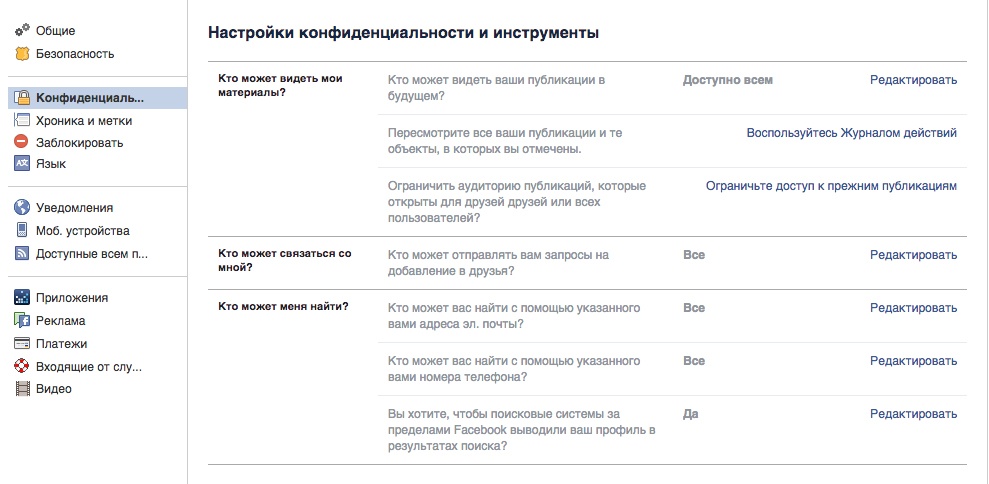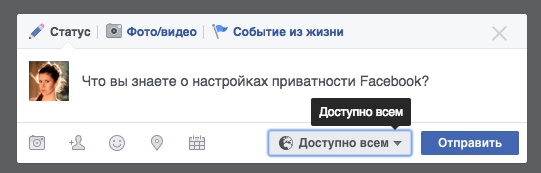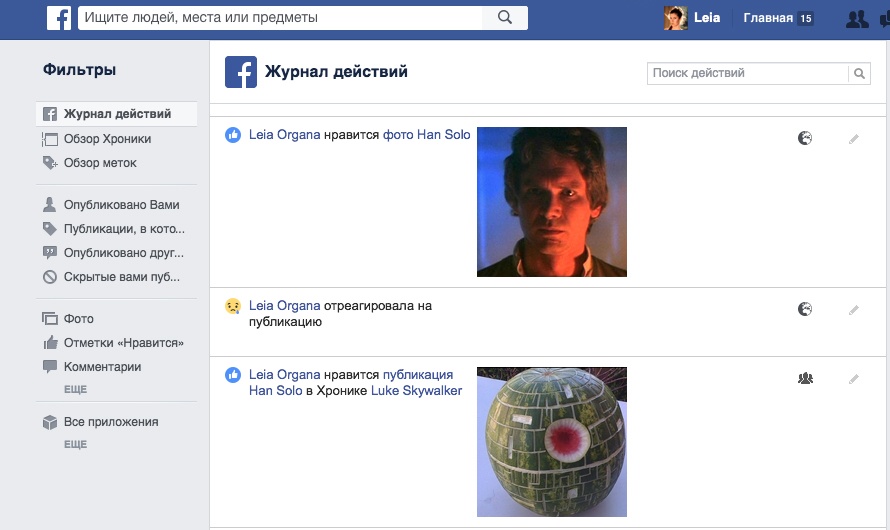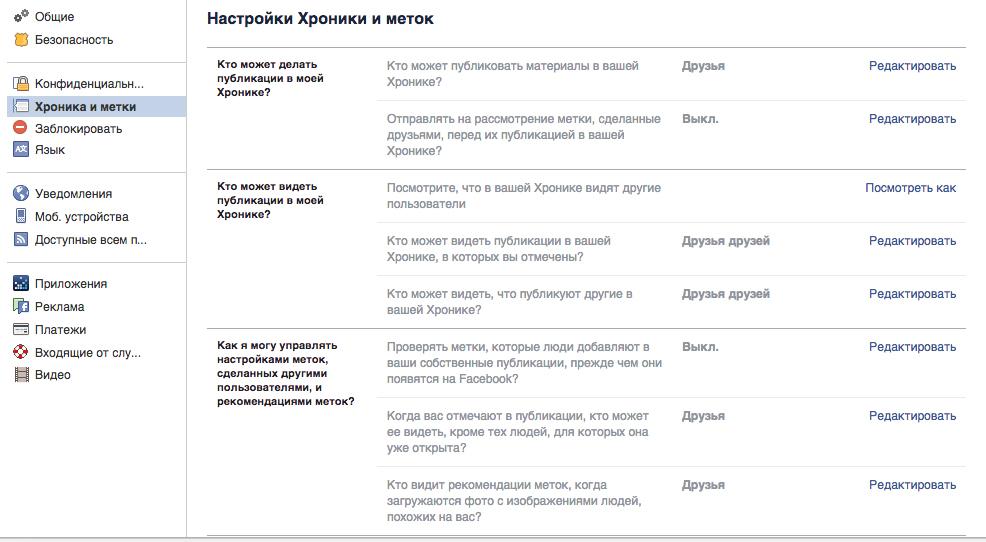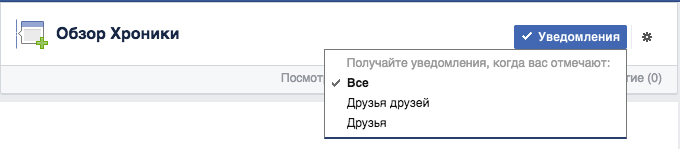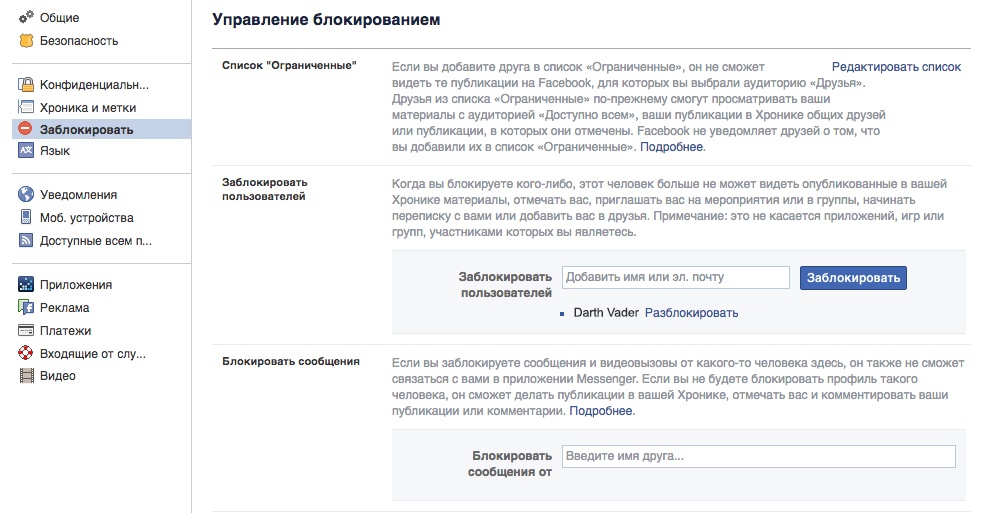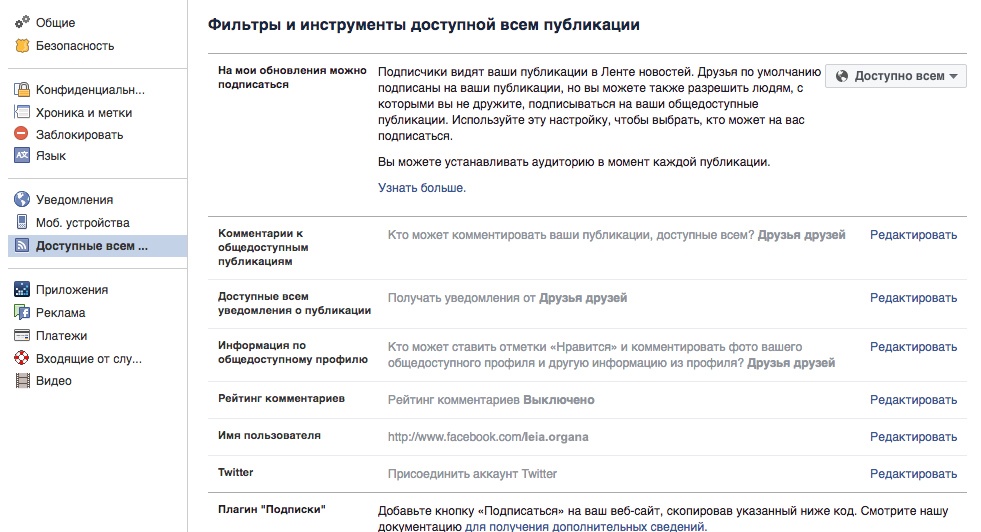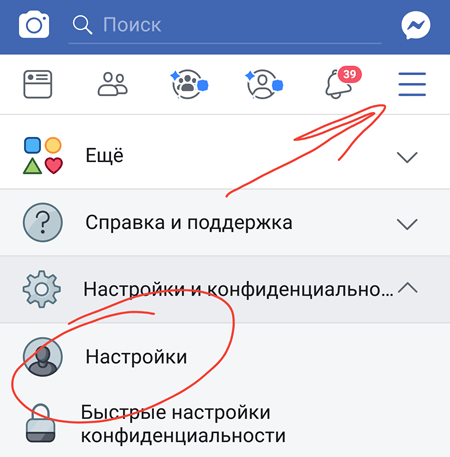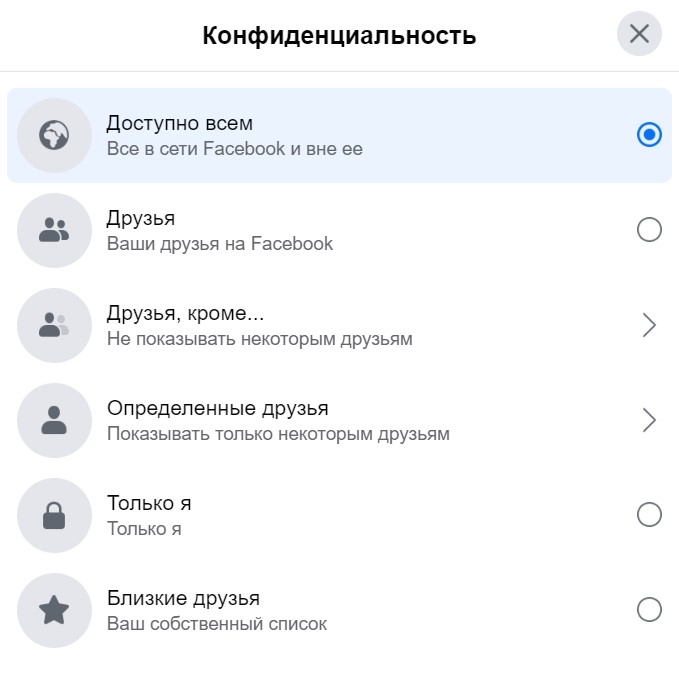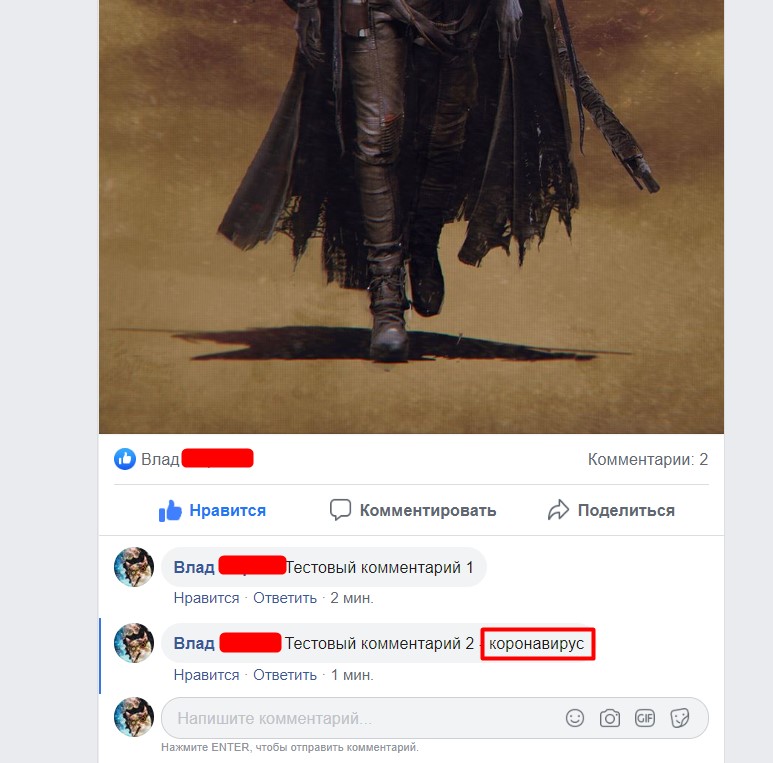Как настроить приватность в фейсбуке
Настройки приватности в Facebook: все, что нужно знать
Так как Facebook уже несколько раз все поменял в настройках конфиденциальности, мы решили написать о том, как правильно настроить приватность своего аккаунта.
За последние несколько лет Facebook менял настройки несколько раз, что-то где-то добавляя, убирая и перенося. Запутаться в них — как делать нечего. Поэтому мы решили еще раз написать о том, как защитить свой аккаунт в этой соцсети. Пост о безопасности уже вышел, а в этой статье мы будем говорить о настройках приватности.
В разных вкладках Facebook спрятано довольно много настроек конфиденциальности вашей страницы. Поговорим о главном.
Вкладка «Конфиденциальность»
Кто может видеть мои материалы? Здесь есть три интересные настройки.
1. Кто может видеть ваши публикации в будущем? Эта опция позволяет указать, кто может просматривать ваши посты: ваши друзья, друзья друзей, все пользователи Интернета или какие-то конкретные люди. Уточнение «в будущем» означает, что эти изменения не повлияют на уже опубликованные посты — только на новые. Стоит отметить, что для быстрого доступа к этой настройке есть отдельная кнопка: вы найдете ее под окном создания нового поста, слева от кнопки «Отправить».
2. Пересмотрите все ваши публикации и те объекты, в которых вы отмечены. Кликнув по этой ссылке, вы попадете в «Журнал действий». Если вам что-то понравилось, вы оставили сообщение под постом друга или отметили кого-то на фото, то эти данные попадут на страницу «Журнала». Например, во вкладке «Комментарии» вы найдете все свои комментарии, а вкладка «Мне нравится» содержит все посты, которые вы лайкнули. В общем, здесь можно быстро найти нужную вам информацию.
3. Ограничить аудиторию для всех публикаций в моей хронике. Эта настройка позволяет спрятать старые посты от друзей ваших друзей или вообще от всех пользователей Интернета. Ваши друзья по-прежнему смогут их просматривать. Будьте внимательны: ограничив доступ ко всем уже созданным постам, вы не сможете потом так же легко вернуть все обратно — придется редактировать настройки доступа для каждой отдельной публикации. Подробнее об этом тут.
Помните: вы можете изменить права доступа к отдельным публикациям в любой момент, просто выбрав «Редактировать публикацию», затем кликнув по кнопке слева от «Сохранить» и выбрав аудиторию в выпадающем списке.
Кто может связаться со мной? Эта настройка позволяет выбрать, кто может попроситься к вам в друзья: все или только друзья ваших друзей.
Кто может меня найти? В Facebook людей можно искать по номеру телефона или адресу электронной почты. Здесь вы можете разрешить или запретить соцсети показывать вашу учетную запись пользователям, которые попробуют вас найти с помощью этих контактных данных.
Также здесь можно скрыть ваш Facebook-аккаунт из результатов поиска Google, Yandex и других поисковых систем.
Хроника и метки
Кто может делать публикации в моей хронике?
Кто может публиковать материалы в вашей хронике? Эта настройка позволяет вам контролировать, кто может публиковать посты у вас на странице: только вы или еще и ваши друзья. Первое (и часто единственное), для чего люди используют эту функцию, — это публикация поздравлений с днем рождения. Но если у вас в друзьях есть незнакомые люди, рекомендуем вам ограничить доступ к своей хронике.
Отправлять на рассмотрение метки, сделанные друзьями, перед их публикацией в вашей хронике? Включите эту опцию, чтобы в вашу хронику не попадало что попало. Тогда все посты, в которых вас отметили, будут автоматически отправляться на рассмотрение в «Обзор хроники». Никогда не слышали об этой странице? Неудивительно — многие вообще о ней не знают, хотя регулярно ее посещают. Пользователи переходят сюда, кликнув по значку оповещения — красной циферке, появляющейся на иконке с глобусом.
Вы можете активировать эту опцию либо в «Обзоре хроники» (правый верхний угол, кнопка «Уведомления»), либо в настройках «Хроники и меток».
Помните: эта настройка влияет только на публикации в вашей хронике. Посты, в которых вы отмечены, по-прежнему будут доступны в результатах поиска, ленте новостей и других местах на Facebook.
Кто может видеть публикации в моей хронике?
Посмотрите, что в вашей хронике видят другие пользователи. Хотите взглянуть на свою страницу «со стороны»? Кликните по этой ссылке и узнайте, как вашу хронику видят другие люди или определенный друг.
Кто может видеть публикации в вашей хронике, в которых вы отмечены? Мы контролируем тот контент, который сами публикуем. А вот друзья иногда отмечают нас на фотографиях или в постах, которые лучше не показывать другим людям. Каждый тэгированный пост можно проверять вручную до того, как он попадет в хронику (об этом мы рассказывали выше), или можно спрятать сразу все чужие посты с помощью этой опции.
Вы можете поменять эту настройку со «Все» на «Только я» или оставить доступ к таким публикациям определенному кругу лиц. Вы также можете вручную удалить метки с каждого поста или фотографии, которые вам не нравятся. Подробнее об этом тут.
Кто может видеть, что публикуют другие в вашей хронике? В предыдущем пункте вам предложили задать права доступа к постам, в которых вас отметили. Здесь же можно выбрать настройки приватности для постов, которые ваши друзья опубликовали у вас на странице, — те самые поздравления с днем рождения (не метки).
Как я могу управлять настройками меток, сделанных другими пользователями, и рекомендациями меток?
Проверять метки, которые люди добавляют в ваши собственные публикации, прежде чем они появятся на Facebook? Иногда друзья отмечают на ваших фотографиях не тех людей, кто на них на самом деле изображен, или не тех, кого бы вы хотели отметить. Например, так можно привлечь к вашему посту внимание какого-нибудь человека, неприятного лично вам. Активировав эту опцию, вы будете проверять чужие метки на ваших постах до того, как они станут видны всем остальным пользователям соцсети, в том числе отмеченному в посте человеку.
Когда вас отмечают в публикации, кто может ее видеть кроме тех людей, для которых она уже открыта? Когда вас отмечают в публикации, вы можете добавить ее в свою хронику или спрятать. Но даже если вы скроете пост, он по-прежнему будет доступен на странице создавшего его человека, а также в ленте новостей, результатах поиска общих друзей и некоторых других местах. Если вы хотите спрятать такие посты ото всех, выберите настройку «Только я».
Кто видит рекомендации меток, когда загружаются фото с изображениями людей, похожих на вас? Facebook использует свою систему распознавания лиц, чтобы угадывать, кто изображен на фотографии. Когда пользователи загружают фотографии своих друзей, соцсеть предлагает им отметить этих людей на снимках. С помощью этой настройки вы можете запретить Facebook делать это.
Заблокировать
На этой странице нас интересуют три настройки.
Список «Ограниченные». Это еще один способ разделить публикации на личные и публичные. Добавив сюда друга, вы спрячете от него посты, доступные для аудитории «Друзья». Он по-прежнему сможет видеть ваши посты с настройками «Доступно всем», ваши публикации в хронике общих друзей или те фото, на которых вы его отметили. Facebook не сообщает друзьям о том, что их добавили в список «Ограниченные». Подробнее об этой опции тут.
Заблокировать пользователей. Если вы хотите оборвать все контакты с каким-то человеком, заблокируйте его. Тогда он больше не сможет видеть опубликованные в вашей хронике материалы, отмечать вас, приглашать на мероприятия или в группы, писать вам или отправлять запросы на добавление в друзья.
Заблокировать страницы. То же самое можно сделать со страницей, принадлежащей какому-то магазину, газете или другой организации. Если вы заблокируете такой аккаунт, магазин не сможет писать вам. Впрочем, вы тоже не сможете с ним взаимодействовать — делать посты в его хронике или отправлять ему сообщения. Если вы лайкнули эту страницу раньше, то после блокировки отметка «Нравится» удалится, и вы отпишетесь от всех обновлений.
Доступные всем публикации
На этой странице тоже есть интересные настройки.
На мои обновления можно подписаться. Здесь вы можете разрешить посторонним людям подписываться на ваши публикации. Тогда ваши посты попадут в их ленту новостей.
«Комментарии к общедоступным публикациям», «Доступные всем уведомления о публикации» и «Информация по общедоступному профилю».
Здесь вы можете выбрать, кто может комментировать ваши фото и посты, открытые для всех, а также решить, хотите ли вы получать уведомления, когда пользователи не из вашего списка друзей подписываются на ваши обновления, репостят ваши публичные посты, комментируют их или лайкают.
Реклама
Facebook собирает данные о том, что вы лайкаете, что делаете в соцсети, на каких сайтах авторизуетесь с его помощью. Всю эту информацию он использует, чтобы показывать вам рекламу. Если вам не нравится то, что соцсеть следит за вами, запретите ей использовать собранные данные для показа рекламы.
Как ограничить просмотр публикаций в Facebook
И снова мы говорим про социальную сеть фейсбук. Если Вы помните, ранее я рассказывал о том, как можно анонимно зайти в фейсбук. Сегодня я расскажу, как в фейсбук ограничить просмотр публикации. Эта тема важная составляющая приватности в данной социальной сети. Закрыв публикации от посторонних, мы можем делиться ими только с проверенным кругом лиц.
Настройки приватности аккаунта в facebook
Фейсбук предлагает широкие настройки анонимности пользователей. Здесь имеются как персональные настройки приватности страницы, так и инструменты ограничения доступа к аккаунту. Для того, чтобы понимать принцип работы системы приватности в фейсбук, рассмотрим его более внимательно.

Параметры анонимности регулируются в разделе настроек конфиденциальности. Для того, чтобы туда попасть, необходимо нажать на значок аккаунта в правом верхнем меню Facebook. Далее алгоритм будет следующим:
В данном разделе происходит настройка уровня доступа к материалам аккаунта другими пользователями фейсбук. Для того, чтобы понять принцип работы данных настроек, рассмотрим их более внимательно.
Ограничение просмотров публикаций в аккаунте фейсбук
Для настроек приватности существует 4 различных варианта доступа к аккаунту пользователя. Вы можете осуществлять как персональную блокировку к материалам, так и блокировать всех, кто не имеет статус «друга» в фейсбук.
Кто может видеть Ваши будущие публикации. Данная функция доступна только для новых постов, после того как настройка будет активирована. Публикации можно скрыть как для отдельного человека, так и для категории (посторонние лица и т.д.).

Просмотр всех Ваших публикаций и объектов, в которых Вы отмечена. Данная функция помогает отключить возможность отмечать Вас на других фотографиях или публикациях. Особенно, часто этим занимаются различные спамеры. Если Вас отметили на какой-либо фотографии, Вы можете отметить метку, зайдя в данный раздел.

Ограничить аудиторию публикаций, которые открыты для друзей друзей и всех пользователей.Данный пункт предполагает настройки доступа к уже ранее опубликованным материалам на стене. Если Вы хотите ограничить доступ, необходимо войти в раздел и нажать на соответствующую кнопку. Данный раздел ограничит доступ к вашим материалам для всех, вроме друзей.
Кто может видеть людей, страницы и списики, на обновление которых Вы подписаны. Данная настройка предполагает скрыть (или наоборот, открыть) список Ваших подписок у других аккаунтов. Этот список можно скрыть ото всех, либо закрыть для отдельного круга лиц.
Как видите, настроить приватность в фейсбук достаточно просто. Для этого требуется 5 минут Вашего времени и заход в соответствующий раздел. Теперь Вы знаете, как в фейсбук ограничить просмотр публикаций и настроить приватность аккаунта.
Как скрыть присутствие в социальной сети Facebook
Facebook отлично подходит для общения с друзьями путём просмотра и взаимодействия с их сообщениями или использования функции чата в режиме реального времени. Но могут быть ситуации, когда вы просто хотите просматривать публикации без помех. На это время вы можете отключить уведомление активности в чате, чтоб он выглядел так, как будто вы не в сети. Это сделать легко. Вот как.
Ваши действия всё равно будут видны, когда вы поставите лайк или прокомментируете сообщение другого человека.
Помимо возможности скрывать свой статус от друзей на Facebook время от времени, вы можете заблокировать для определенных людей ваше обнаружение на Facebook.
Как скрыть вход на Facebook от друзей на ПК
При отключении активного статуса сообщения по-прежнему будут приходить, но они будут отправляться в папку «Входящие» для последующего чтения:
В диалоговом окне выберите переключатель рядом с вашим выбором.
Ваш активный статус останется выключенным, пока вы не включите его снова.
Как отключить статус «В сети» на Facebook Android
Если вы хотите быть более уверенными, что никто не увидит ваш активный статус на Facebook, переключите свой статус на «выключен» на всех устройствах, где вы используете Facebook.
Скрыть активный статус в Facebook на iOS
Процесс отключения вашего активного статуса в приложении Facebook немного отличается для устройств iOS:
Как выйти из сети на Facebook Messenger
Если вы хотите убедиться, что ваши контакты действительно не видят вас на Facebook, вам также нужно отключить статус в Messenger.
Включить оффлайн статус Facebook Messenger с помощью приложения:
Вы всё ещё можете участвовать в разговорах, которые были начаты ранее.
Что такое Facebook, зачем нужен, как настроить приватность
Facebook (Фейсбук) – известная социальная сеть, одна из первых платформ, предназначенных для общения с друзьями в интернете. Она была основана в 2004, и сначала ей могли пользоваться только студенты Гарварда.
Именно там проходил обучение сам создатель сети Марк Цукерберг.
Уже через два года сайту стало тесно в рамках одного университета, и тогда было решено открыть доступ к нему пользователям со всего мира. Компания, владеющая этой социальной сетью, имеет одноименное название – Facebook Inc.
Сегодня завести Facebook-аккаунт может житель любой страны, достигший 13 лет и имеющий личный адрес электронной почты (или номер мобильного телефона).
Дизайн Facebook и элементы его интерфейса были впоследствии позаимствованы другими социальными сетями, например, ВКонтакте.
Для чего нужен Facebook
В принципе, на Фейсбуке имеются возможности для того, чтобы делать все тоже самое, что и в других социальных сетях (или даже больше):
Почему Facebook так популярен?
Несмотря на то, что в мире полно других средств коммуникации (электронная почта или e-mail, мессенджеры, чаты и форумы по интересам), Facebook пользуется невероятной популярностью. В этой социальной сети зарегистрировано более двух миллиардов пользователей – четверть населения земного шара!
Для многих людей Facebook-аккаунт стал неотъемлемой частью онлайн-жизни так же, как электронная почта или облачное хранилище.
Привлекательность соцсети во многом зависит от того, сколько человек уже в ней зарегистрировались. Поэтому искать новых друзей проще всего на Facebook: среди двух миллиардов наверняка найдутся тысячи тех, кто будет разделять ваши интересы и с восторгом воспримет ваши интересы или ваше творчество.
Практическое удобство Facebook в том, что многие сайты разрешают входить в свои системы без утомительной регистрации, а буквально в один клик при помощи аккаунта Фейсбука. При этом человеку не приходится заполнять с нуля анкету пользователя, так как базовая информация, указанная на Facebook (аватар или личное фото, возраст, пол, регион проживания), автоматически подключается к новому профилю.
Например, можно пройти регистрацию в социальной сети ВКонтакте, используя свою страницу в Фейсбуке (рис. 1):
Как пользоваться Фейсбуком
Чтобы начать пользоваться Фейсбуком, надо пройти регистрацию, после чего у Вас появится свой аккаунт, который иногда также называют личной страничкой.
После регистрации можно на своей странице добавлять информацию, например, публиковать фотографии, текст, видео, искать друзей, а также ставить лайки друзьям, писать комментарии, в общем, начинать общение. Более подробные инструкции приведены ниже:
2. Основные понятия Facebook для новичков: что такое стена, личный профиль, страницы, группы, кнопка «Нравится» (лайк), лента новостей, пост, справка.
Что такое конфиденциальность (приватность) на Facebook
конфиденциальность (от латинского «confidentia» — доверие) — необходимость предотвращения разглашения, утечки какой-либо информации.
Конфиденциальная информация — информация, являющаяся «доверительной, не подлежащей огласке, секретной».
Приватность (от латинского «privatus» — частный) — доступность к информации только со стороны определенного лица или определенной группы лиц, которая гарантируется системой управления базой данных.
Применительно к Фейсбуку, приватность по сути это ограничение доступа к определенной информации (только тем, кому можно), а конфиденциальность – это обеспечение того, чтобы информация не распространялась за установленные рамки. Настройки конфиденциальности являются зоной ответственности пользователя, он должен их самостоятельно настроить, об этом пойдет речь ниже.
Тем не менее, могут быть уязвимости, ошибки в работе социальной сети, возможны злонамеренные действия мошенников (например, взлом аккаунта), а также передача данных по запросу компетентных органов. Поэтому прежде чем размещать какую-либо информацию на Фейсбуке, стоит задуматься о возможных последствиях утечки информации даже, если у Вас будут идеальные настройки конфиденциальности.
Делиться контентом на Фейсбуке (к нему относится фото, текст, видео, аудио) можно двумя способами: приватно и открыто. Обмен личными сообщениями происходит в привате – переписка доступна только ее участникам. Однако ваши репосты и комментарии, которые вы оставляете под чужими публикациями, могут быть видны всем.
Facebook имеет инструменты конфиденциальности, которые помогут ограничить круг лиц, имеющих доступ к тому, что вы публикуете в социальной сети: запретить некоторым пользователям и группам видеть ваши посты, оставлять комментарии и заметки на вашей стене.
Почему приватность на Facebook важна
Facebook задумывался как открытая платформа, предназначенная для всех. Его создатели предполагали, что люди будут охотно делиться информацией. Однако времена изменились, и теперь гораздо важнее уметь скрывать часть личных сведений.
Если делиться всем подряд, тогда любой человек, у которого есть учетная запись (то есть, аккаунт) Facebook, сможет просматривать вашу анкету, посты и социальную активность. Может ли это как-то отразиться на вашей жизни? Еще как может.
Но если бы все было так плохо, Facebook и другие соцсети уже давно перестали бы существовать. Важно помнить:
все, что вы отправляете в интернет, остается там навсегда, и к онлайн-репутации нужно относиться так же бережно, как и к реальной.
Поэтому недавно Facebook выделил быстрые настройки конфиденциальности в отдельную графу, чтобы каждый пользователь мог легко управлять своим профилем и наслаждаться безопасным общением.
Как настроить конфиденциальность на Фейсбуке
Чтобы перейти к настройке своей приватности, надо зайти на свою страничку и в правом верхнем углу кликнуть по маленькому треугольничку (1 на рис. 2). Тогда появится меню, в котором нас интересует опция «Настройки» (2 на рис. 2).
Кликнув «Настройки», далее нам понадобится в левой колонке «Конфиденциальность»:
Если щелкнуть «Конфиденциальность» (1 на рис. 2), откроется страница «Настройки конфиденциальности и инструменты», на которой можно настроить 7 важных параметров приватности в интернете.
2 на рис. 3 – «Кто может видеть ваши публикации в будущем». Напротив этой строки есть ссылка «Редактировать». Если кликнуть по ней, тогда появится меню, в котором можно выбрать подходящий вам вариант.
3 на рис. 3 – «Кто может отправлять вам запросы на добавление в друзья». Эту возможность также можно изменить с помощью ссылки «Редактировать».
4 на рис. 3 – «Кто может посмотреть список ваших друзей». При необходимости изменить эту настройку, кликаем напротив нее на ссылку «Редактировать». После этого выбираем из предлагаемого меню то, что вам подходит.
5 на рис. 3 – «Кто может найти вас с помощью указанного вами адреса электронной почты». Круг таких лиц определяем с помощью ссылки «Редактировать».
6 на рис. 3 – «Кто может найти вас с помощью указанного номера телефона». Выбираем необходимую настройку, щелкнув по ссылке «Редактировать».
7 на рис. 3 – «Вы хотите, чтобы поисковые системы за пределами Facebook выводили ваш профиль в результатах поиска». Эту опцию можно изменить с помощью ссылки «Редактировать». Если поисковые системы будут выводить ваш профиль в ответ на чей-то запрос, в котором будет содержаться ваша фамилию, имя или иные личные данные, то может получиться известность по принципу«а поутру он проснулся знаменитым». Но не всем и далеко не всегда это нужно.
Если Вы зарегистрировались на фейсбуке,
Прошу Вас проголосовать:
Спасибо, что проголосовали!
А вдруг и это будет интересно:
Настройки приватности Facebook VS OSINT
Уже достаточно много статей я разбирал OSINT и поиск в соцсетях с помощью Maltego. Сегодня же давайте поговорим о настройках приватности в их аккаунтах.
Когда-то я уже выказывал свое негодование относительно ситуации с настройками приватности в Одноклассниках. К слову, с того времени ситуация немножко изменилась в лучшую сторону, однако за полный контроль над приватностью своего профиля с вас все еще требуют деньги…
Ну да и ладно бы с Одноклассниками. Куда интереснее проверить как обстоят дела с настройками конфиденциальности в самой большой социальной сети в мире. В Facebook.
В меню нам доступны следующие категории:
В эти категории внесены основные настройки приватности. Другие же не так очевидны и могут быть скорректированы отдельно для каждого пункта: места работы, учебы, семейного положения…
Например, вы указали несколько мест работы и можете каждому из них задать видимость для отдельной категории пользователей соцсети. Однако если в дело вмешивается еще один пользователь, то тут не все так просто.
Допустим, Олег и Алена женаты, но Олег запретил Facebook показывать этот факт (нехороший такой Олег). При этом, Алена в настройках приватности данный пункт не скрывала, значит через ее профиль мы можем узнать, что Алена и Олег женаты.
Также можно отдельно настроить видимость списка друзей и подписок. А вот тут у нас есть несколько интересных опций: Настройки — Конфиденциальность. Пройдемся по тем, которые могут существенно подпортить нам жизнь при проведении OSINT.
Кто сможет видеть ваши будущие публикации — определяет, какое значение будет выставлено по умолчанию для каждого нового поста. Позволяет избежать случайной публикации поста с неверными настройками приватности. По умолчанию выставлено на «Доступно всем».
Кто может посмотреть список ваших друзей — а вот это уже важная настройка. Как писал Сервантес, а до него Еврипид: «Скажи мне, кто твой друг — и я скажу кто ты». По умолчанию данная настройка установлена на «Доступно всем».
Однако, даже если установлено иное значение, то мы все равно можем кое-что узнать. Как? — спросите вы. Ну, тут как обычно замешаны другие люди, точнее люди, которые есть у вас в друзьях, но при этом пренебрегают данной настройкой приватности.
Еще одним интересным для нас разделом настроек является: Настройки — Хроника и метки.
Кто может размещать публикации в вашей хронике? — тут нам доступно всего 2 варианта «Друзья» и «Только я». На видимость постов не влияет, едем дальше.
Кто может видеть, что публикуют другие в вашей хронике — а вот это уже более интересная настройка, так как она напрямую влияет на видимость постов других людей в Вашей хронике. Значение по умолчанию — «Друзья». Если его сменить на «Все», то таким образом посты ваших друзей у вас в хронике, например, поздравления с днем рождения, будут видны третьим лицам, что, как минимум, компрометирует ваш френдлист и дает нам поле для маневра методикой, описанной выше.
Разрешить другим людям делиться вашими публикациями в их историях — дает возможность другим людям репостить ваши посты в своих историях.
Опция, кстати, по всей видимости сломана наглухо, потому что во время проверки мною, на момент написания статьи, возможность репоста записи все еще сохранялась даже при выключенной настройке. Возможно, на момент прочтения вами статьи эту опцию, наконец, починили.
Скройте из своей хроники комментарии с определенными словами — Позволяет настроить встроенный спам-фильтр под ваш вкус. Можно даже загрузить CSV-файл со всеми неприемлемыми для вас словами. На тест я взял слово «коронавирус», потому что заколебал он уже!
Оставляем 2 комментария под постом. Один простой, другой со «стоп-словом».
Сам владелец страницы не видит текст комментария №2, однако видит, что комментарий в целом есть.
А вот если мы посмотри от третьего стороннего аккаунта, то мы не увидим комментарий №2 со «стоп-словом» вовсе.
Как итог, Maltego не может выгружать комментарии, которые попали под спам-фильтр.
Кто может видеть публикации, в которых вы отмечены, в вашей хронике — если кто-то отмечает вас на фото, то пост с фото автоматически появляется в вашей хронике. Данный параметр позволяет контролировать, кто будет видеть данные посты по умолчанию (это «Друзья друзей»). Для поиска подобных постов в открытом доступе используется Transform: [Facebook] Posts Tagged.
Кто может видеть публикации, в которых вы отмечены — значение по умолчанию «Друзья». Дает возможность видеть вашим друзьям посты, на которых вас отметили, даже если изначально они не входят в аудиторию, которая может просматривать данный пост. Эта настройка не влияет на видимость постов.
Проверять метки, которые люди добавляют в ваши публикации, перед их размещением на Facebook — интересная настройка почему-то по умолчанию установлена как «Выключено». Это значит, что другие пользователи могут отмечать на ваших фото других людей без подтверждения с вашей стороны. Однако это касается только друзей. Сторонние аккаунты все же будут ждать одобрения с вашей стороны при установке метки.
Выводы
Несмотря на то, что Facebook имеет очень много настроек приватности, оказалось, что информация не всегда может быть скрыта на 100%. Большая часть настроек по умолчанию выставлена на «Доступно всем», что тоже не повышает вашу безопасность.
Вне зависимости от того, какой соцсетью вы любите пользоваться, уделите время и ознакомьтесь, как работают ее настройки приватности. В современном мире, к сожалению, лучше не оставлять лишнего в публичном доступе.
Каждому есть, что скрывать. И помните: существует информация, которую лично вы не знаете, как использовать, а вот НЕВАЖНОЙ информации не существует, особенно, если дело касается вашей личности.
Кстати, в Телеграм-канале Тома Хантера как раз рассказываем, как даже не соцсети, а вполне себе домашние предметы и технологии могут собирать информацию о вас и пользоваться ею без вашего ведома.